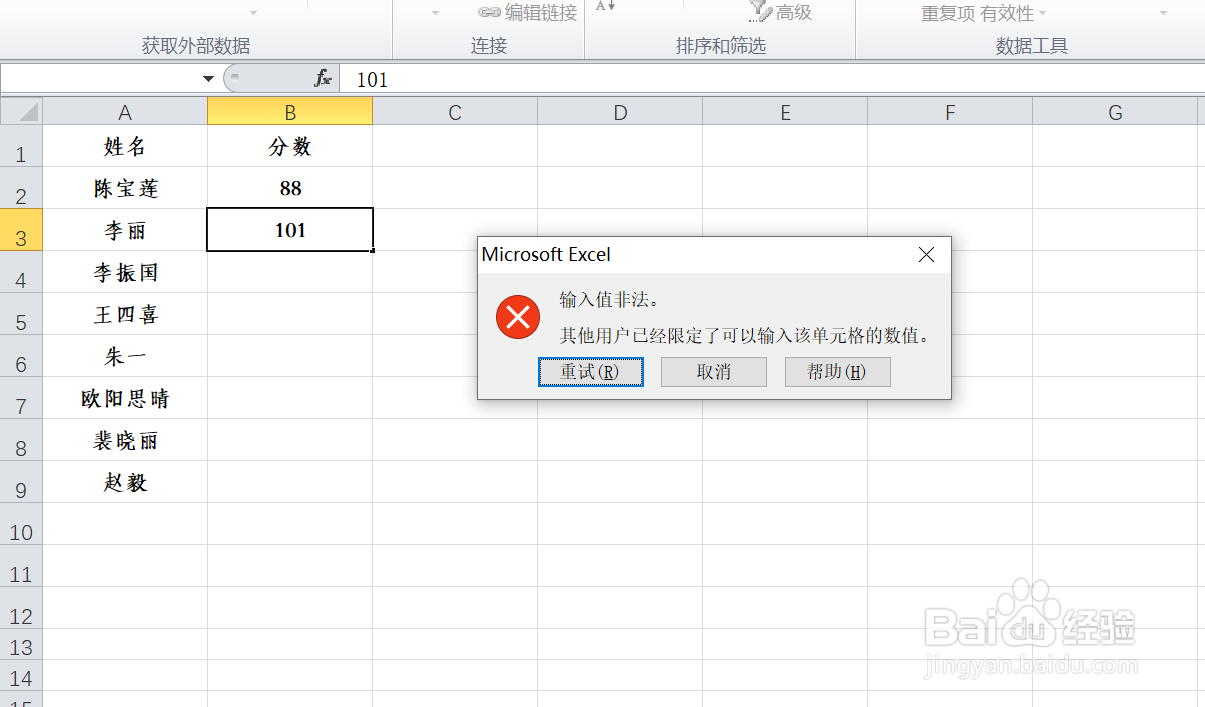1、如本例,要求设置B2:B9单元格区域只能输入0-100的数值。
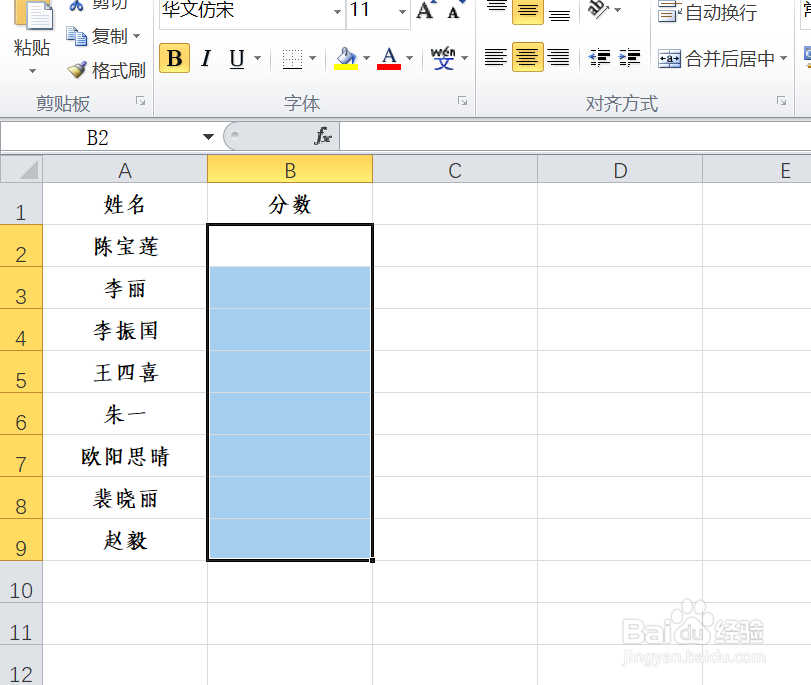
2、点击选中B2:B9单元格区域,然后依次点击【数据】-【数据有效性】-【数据有效性】选项。
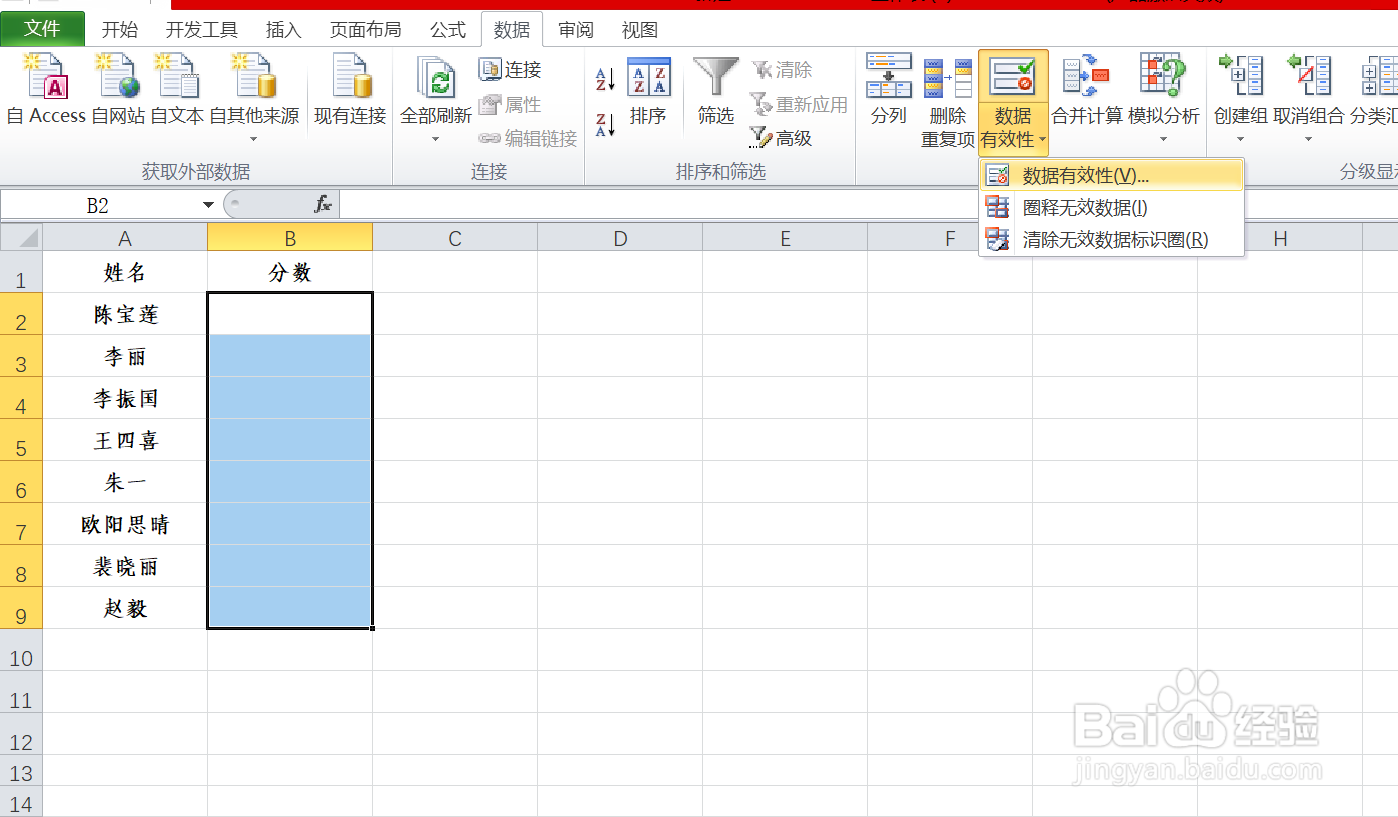
3、如下图,通过上一步骤,系统弹出了【数据有效性】对话框。

4、在通过上一步骤,系统弹出的【数据有效性】对话框中:在[允许]下面的选项中点击选择[整数]选项;在[数据]下面的选项中选择[介于]选项;在[最小值]和[最大值]下面的对话框中分别输入0和100,完成后点击【确定】按钮。
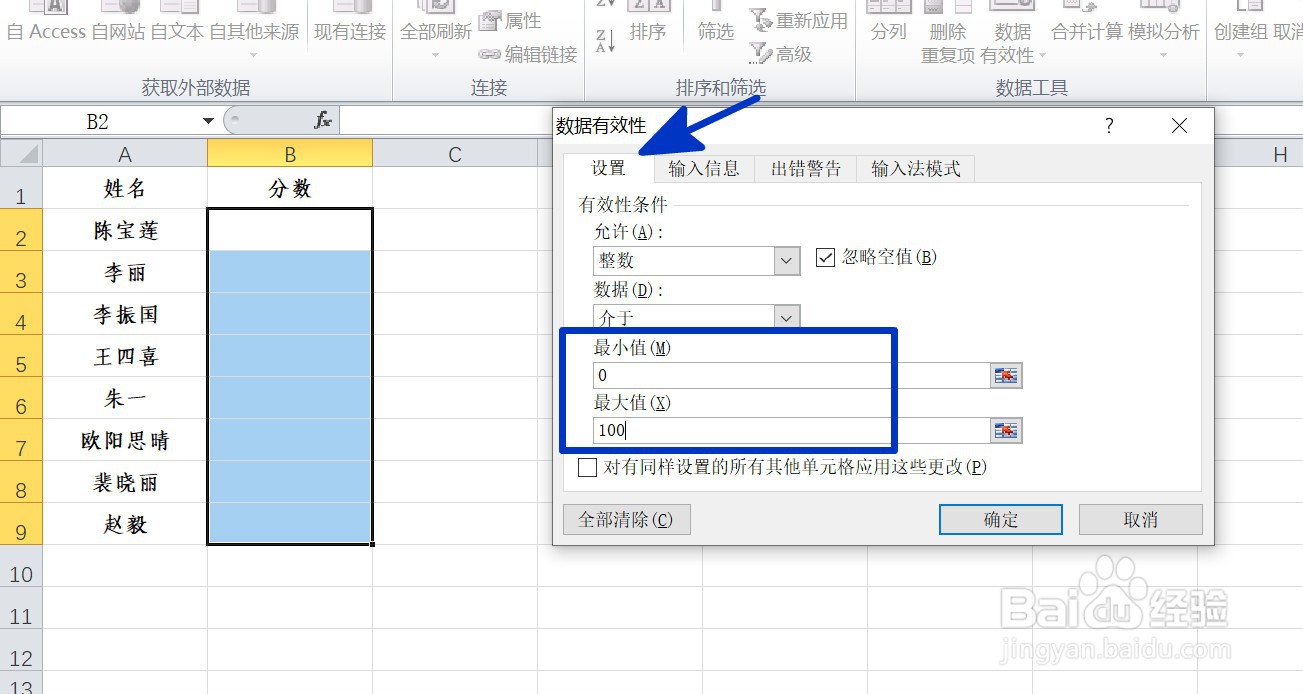
5、返回到工作表中,通过以上操作步骤,在设置的单元格区域内输入区域外的数值时,系统弹出提示对话框,提示用户输入值非法,如下图所示: